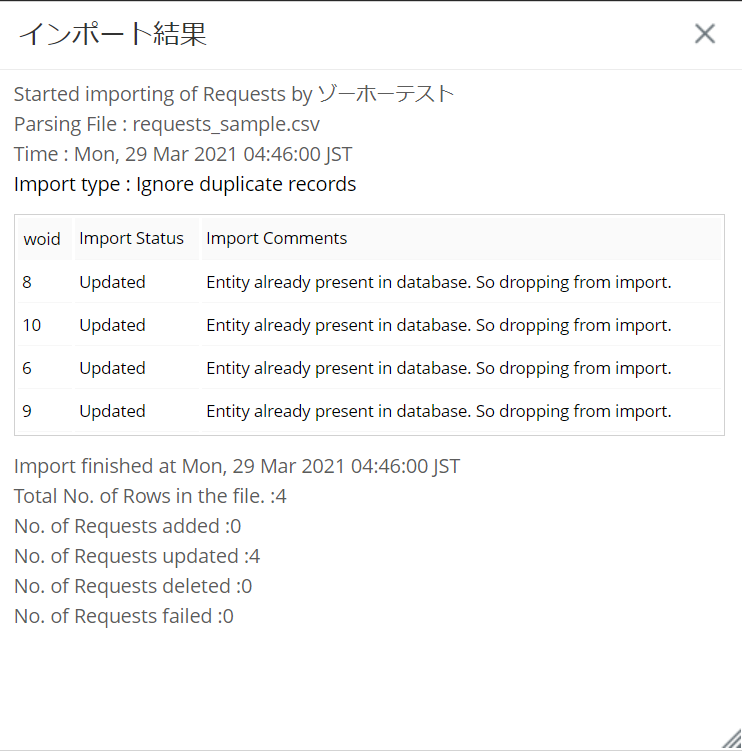リクエストのインポート方法
作成日:2021年3月29日 | 更新日:2021年4月1日
本記事では、リクエストをインポートする方法についてご説明いたします。
動作確認日: 2021年3月29日
インポート機能を使用すると、「csvファイル」もしくは「Excelファイル(xls、xlsx)」からリクエストをインポートすることができます。
リクエストのインポート方法
- [管理] > [データ管理] > [データのインポート] > [インポートウィザード] へアクセスします。
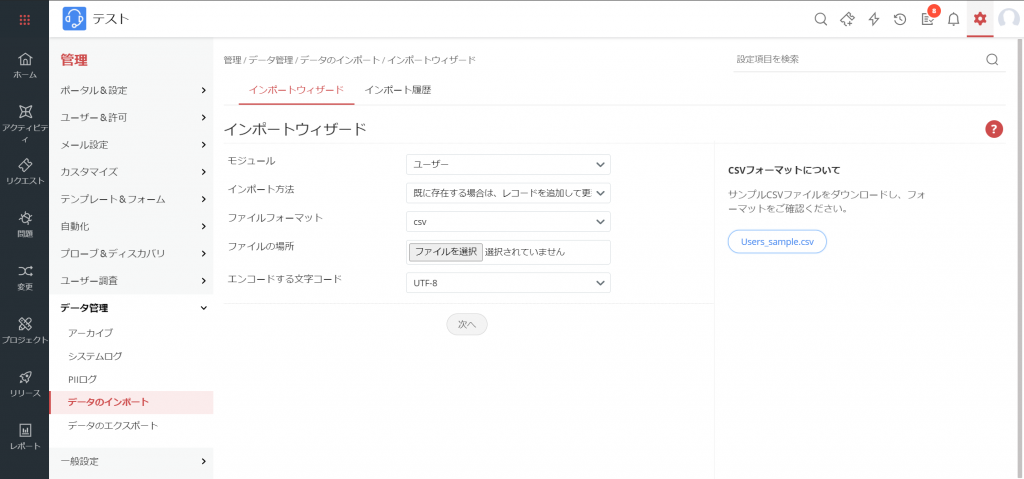
- [モジュール] で「リクエスト」を選択します。
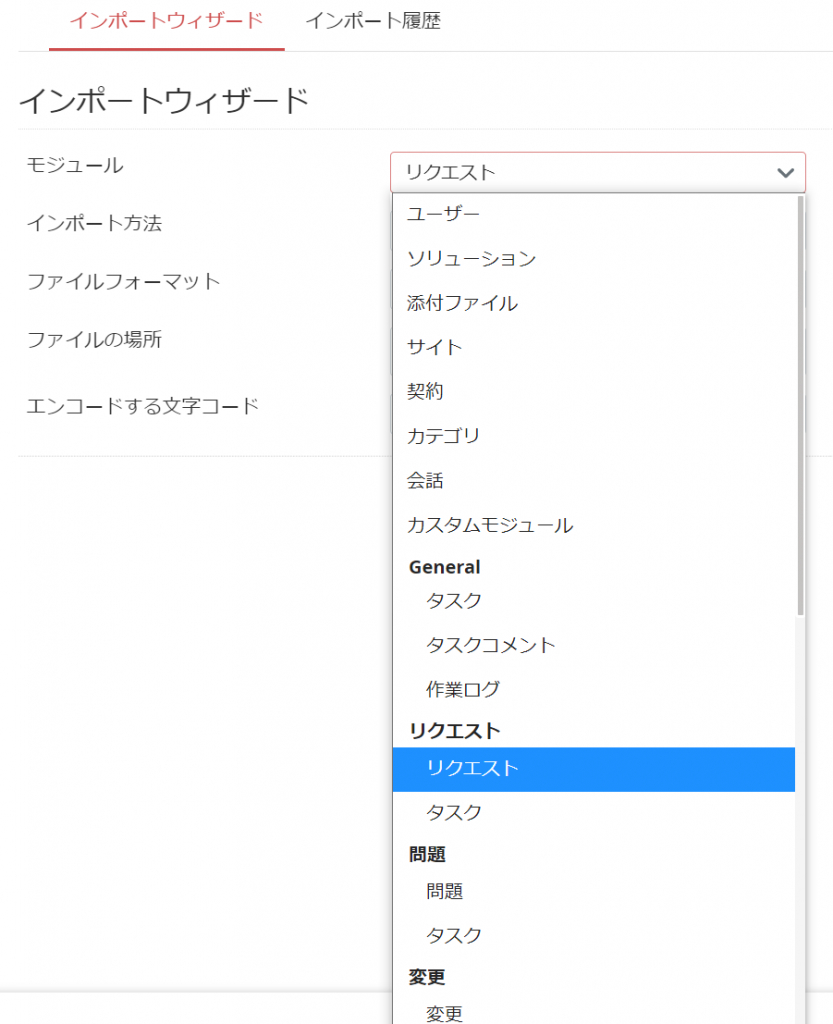
- [インポート方法] を適宜選択します。
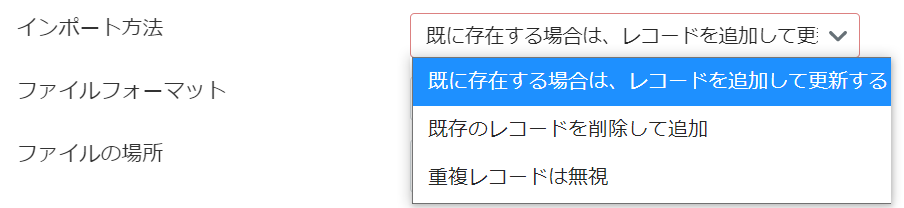
- [ファイルフォーマット] でインポートするファイルの種類を選択します。
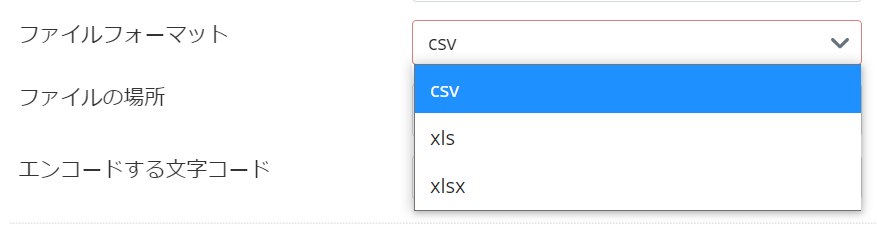
※「xls」または「xlsx」を選択した場合、シート番号を入力する必要があります。

- [ファイルの場所] で「ファイルを選択」をクリックして、インポートしたいファイルを選択します。

- [エンコードする文字コード] を適宜選択します。

- [次へ] ボタンをクリックします。
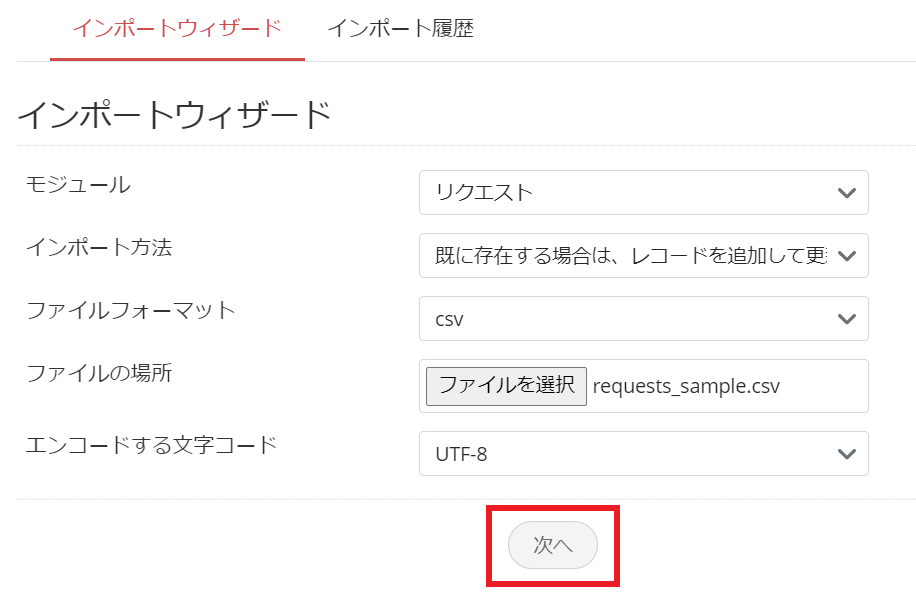
- 日付/時刻形式を選択します。
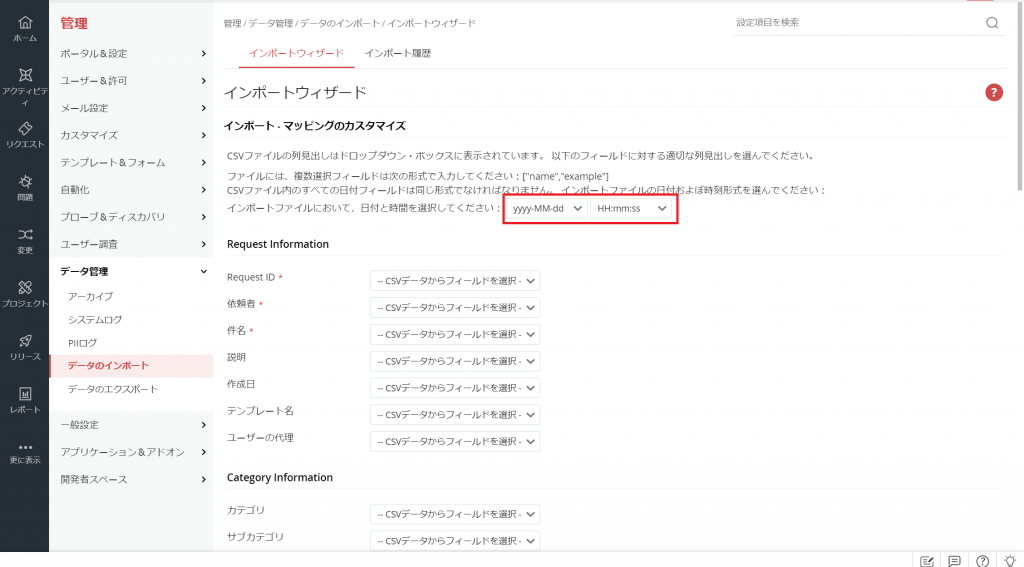
- 各フィールドをインポート元ファイルのどのカラムに対応させるのかを選択します。
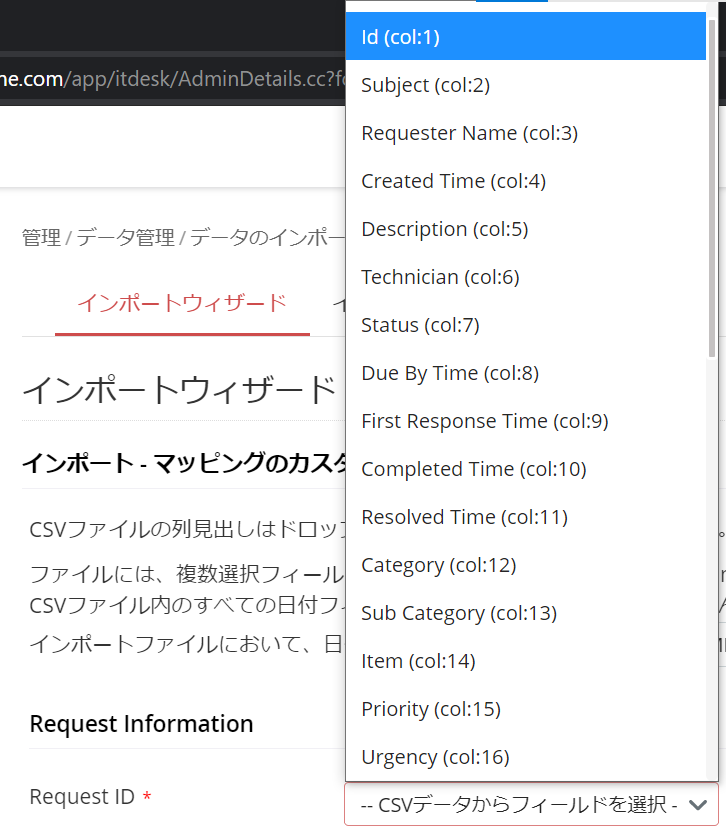
- 必要なカラムの選択が完了したら、[次へ] ボタンをクリックします。
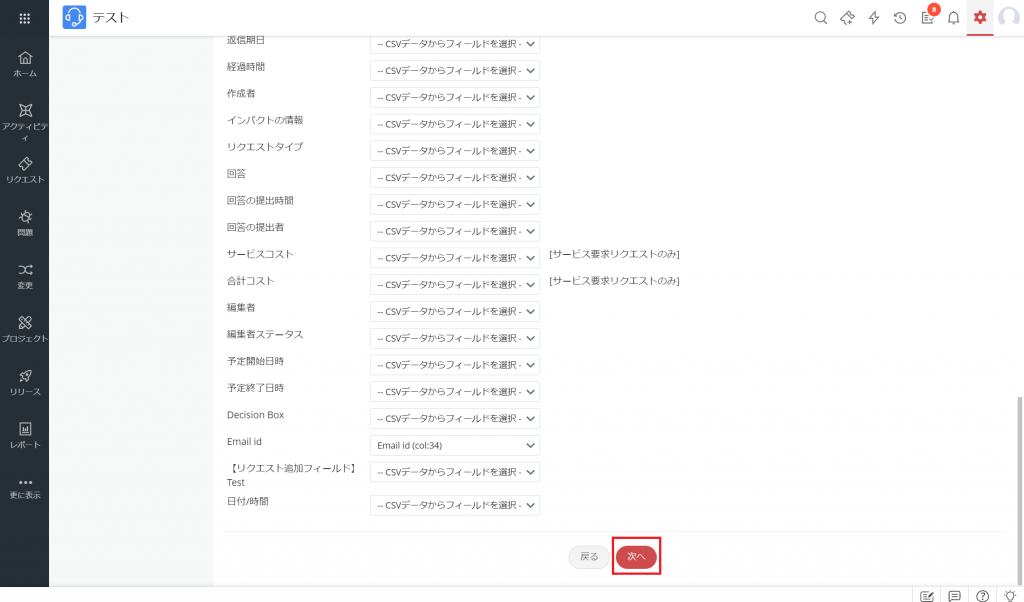
- 以下のような画面が表示されます。
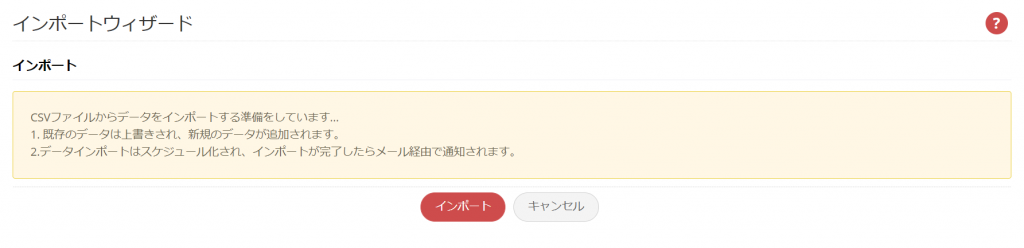
- [インポート履歴] にインポート結果が表示されします。
また、[インポート結果] 列の「Result」をクリックすると、詳細なインポート結果を確認できます。
※インポートがまだ完了していない場合、「Result」は表示されません。インポートが完了すると「Result」が表示されます。